ギャラリーに戻る
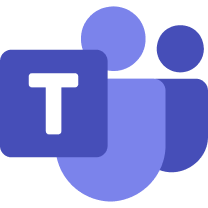
Microsoft Teams チャットの使い方
5 steps
1
Teams を開く
Microsoft Teams アプリを開き、アカウントにサインインします。左側のメニューから **チャット** アイコンをクリックします。
2
新しいチャットを開始する
画面上部の **新しいチャット** アイコン(鉛筆のアイコン)をクリックします。チャット相手の名前やメールアドレスを入力します。
3
メッセージを送信する
メッセージ入力ボックスにメッセージを入力し、**Enter** キーを押して送信します。必要に応じて、絵文字やファイルを添付することもできます。
4
既存のチャットを確認する
左側の **チャット** メニューから、過去のチャットをクリックして内容を確認します。特定のメッセージを検索するには、上部の検索バーを使用します。
5
チャットの設定を管理する
チャット画面の右上にある **…(その他のオプション)** をクリックし、通知設��定やチャットの固定、削除などのオプションを選択します。

